
- •1. Общие сведения о программе
- •1.1. О программе
- •1.2. Авторы программы
- •1.3. Основные блоки программы
- •1.4. Стоимость и условия использования программы
- •1.5. Технические и программные требования
- •1.6. Установка программы
- •1.7. Регистрация программы
- •1.8. Интерактивный учебник по работе с программой
- •1.9. Использование различных языков
- •2. Создание упражнений Основные этапы
- •Ввод данных;
- •Назначение кнопок на панели инструментов
- •2.1. Ввод данных
- •2.2. Настройка конфигурации
- •Настройка таймера
- •2.3. Преобразование данных в веб-страницу упражнения и сохранение файла упражнений
- •2.4. Сохранение исходного файла данных
- •2.5. Распечатка упражнений
- •2.6. Объединение упражнений в уроки и тематически блоки
- •3. Рекомендации по созданию упражнений (на основе текстового материала)
- •3.1. Викторина (jQuiz)
- •Ввод данных
- •3.2. Заполнение пропусков (jCloze) Ввод данных
- •3.3. Установление соответствий (jMatch)
- •Ввод данных
- •3.4. Кроссворд (jCross) Ввод данных
- •3.5. Восстановление последовательности (jMix)
- •Ввод данных
- •3.6. Включение текста в упражнения
- •3.7. Экранная клавиатура
- •4. Размещение файлов данных и упражнений
- •5. Объединение упражнений в уроки или тематические блоки
- •5.1. Создание веб-страницы «Содержание» в текстовом редакторе ms Word
- •5.2. Настройка перехода к последующему упражнению с помощью настройки навигации
- •5.3. Автоматическое объединение упражнений в урок с помощью блока программы «The Masher» (Инструменты)
- •5.4. Автоматическое создание страницы «Содержание» с помощью блока программы «The Masher» (Инструменты)
- •6. Дополнительная информация
- •6.1. Раздел «Help» (Справка).
1.5. Технические и программные требования
Для создания упражнений в среде Windows необходимо:
версия операционной системы Windows 98, ME, NT4, 2000 or XP;
* Знание языка гипертекстовой разметки документа (HTML) и JavaScript предоставляет больше возможностей для изменения конфигурации заданий – см. раздел «Для продвинутых пользователей» (For Power Users) справочной информации по работе с программой (Help), но не является обязательным требованием для создания упражнений.
последние версии одного из веб-браузеров Internet Explorer 6+, Netscape 7+, Mozilla 1.4+, FireBird 0.7, и др.
сервер (если вы хотите, чтобы созданные упражнения размещались в Интернете) или доступ в Интернет для размещения заданий, созданных с помощью программы, на сайте www.hotpotatoes.net (условия размещения на этом сайте представлены в разделе «General Introduction and help» (Введение) справочной информации по работе с программой.
Для работы студентов необходим только веб-браузер. Сама программа студентам НЕ НУЖНА.
1.6. Установка программы
Программу можно скопировать с главной страницы сайта http://web.uvic.ca/hrd/hotpot

В разделе Downloads при обращении к ссылке Hot Potatoes for Windows 98/ME/NT4/2000/XP (version 6.0.3, self-extracting, auto-installing zip file) программа копируется в папку Hotpot 6.0, в которую входят 3 файла:

Для установки программы нужно запустить файл setup (двойным щелчком левой кнопки мыши) и следовать инструкциям по установке. При установке программы все файлы копируются в папку программы, никаких установок на уровне системы не происходит.
Для удаления программы используется стандартная процедура удаления программ (Пуск – Панель управления – Установка и удаление программ).
1.7. Регистрация программы
Регистрация программы бесплатная.
Незарегистрированная копия программы предоставляет ограниченные возможности (например, можно создать не более 2 вопросов в упражнении и т.п.);
Зарегистрированная копия позволяет не только использовать все функции программы (за исключением блока «Инструменты»), но и своевременно получать дополнительную информацию о новых версиях программы.
Зарегистрировать программу можно на странице регистрации на сайте. На страницу регистрации модно выйти
1. с главной страницы сайта программы;
2. по адресу http://web.uvic.ca/hrd/hotpot/register.htm;
3. после установки программы – из главного меню.
Для этого нужно:
запустить программу (Пуск – Все программы – Hot Potatoes);
выбрать в пункте меню «Help»(Справка) подпункт «Register» (Регистрация);
в диалоговом окне «Register» (Регистрация) выбрать кнопку «Get a key» (Получить регистрационный код);
* Если на одном компьютере с программой будет работать несколько пользователей, необходимо установить метку (т.е. щелкнуть левой кнопкой мыши в пустом квадратике – в нем появится галочка) рядом с сообщением «I am a network administrator …» (Регистрация всех пользователей данного компьютера).
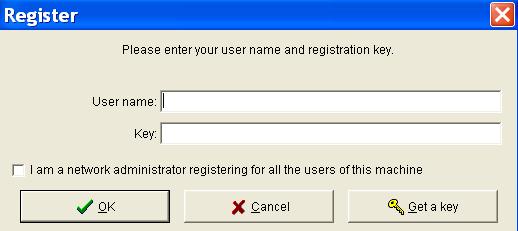
заполнить регистрационный бланк на сайте (при этом проверяется, прочли ли Вы условия лицензионного соглашения).
* Если Вы не хотите получать дополнительную информацию о программе, сделайте отметку в соответствующем пункте бланка.
После получения по электронной почте имени пользователя и регистрационного кода необходимо:
запустить программу;
выбрать в меню «Help» (Справка) подпункт «Register» (Регистрация) и ввести полученные имя и регистрационный код.
После регистрации в меню «Help» (Справка) не будет подпункта «Register» (Регистрация), а в подпункте «About» (О программе) будет указано имя пользователя, на которого зарегистрирована программа.
